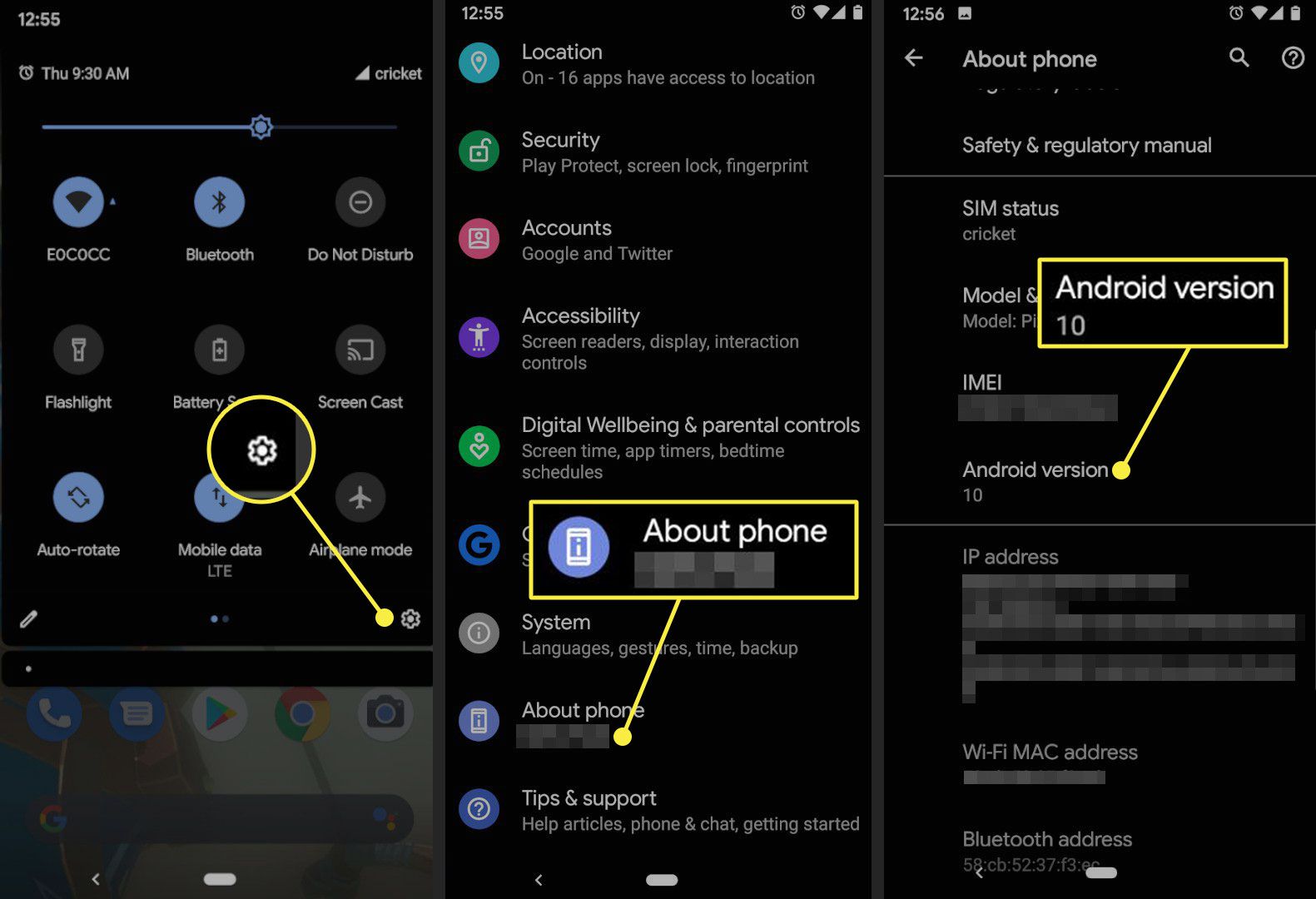Het Android-besturingssysteem en de bijbehorende apps worden voortdurend bijgewerkt. Soms bevatten deze patches eenvoudige tweaks, nieuwe functies of beveiligingsfixes en code-aanpassingen om uw informatie veilig te houden. Hier leest u hoe u apps op Android handmatig of automatisch kunt bijwerken. Maak verbinding met wifi of gebruik een mobiele 3G- of 4G LTE-verbinding om het besturingssysteem en de apps bij te werken. Gebruik wifi als je een beperkt dataverbruik hebt. De onderstaande informatie moet van toepassing zijn, ongeacht wie uw Android-telefoon heeft gemaakt: Samsung, Google, Huawei, Xiaomi, enz.
Android-apps handmatig bijwerken
Als je een app handmatig wilt updaten, ga dan naar Google Play. Hier is hoe:
-
Open de Google Play Store-app.
-
Selecteer Menu (het pictogram dat eruitziet als drie horizontale lijnen), kies dan Mijn apps en games.
-
Selecteer de Updates tabblad indien nodig, voer dan een van de volgende handelingen uit:
- Kraan Update alles om patches te downloaden voor alle apps met beschikbare updates.
- Kraan Bijwerken naast een specifieke app om alleen die app bij te werken.
Wil je weten wat er nieuw is in de bijgewerkte app? Druk op pijl naar beneden rechts van de app-naam om erachter te komen.
-
Mogelijk wordt u gevraagd de servicevoorwaarden van een app te accepteren. Lees de lijst met informatie die het verzamelt of randapparatuur waartoe het toegang heeft en tik vervolgens op Aanvaarden om het updaten af te ronden.
Apps op Android automatisch bijwerken
Uw mobiele apparaat kan apps automatisch bijwerken wanneer er een update beschikbaar komt. Geef uw apparaat toestemming om verder te gaan zonder uw hulp. Hier is hoe:
-
Open de Google Play Store-app.
-
Selecteer Menu > Instellingen.
-
Selecteer Apps automatisch updatenen kies vervolgens hoe u wilt updaten. Uw opties zijn:
- Over elk netwerk (datakosten kunnen van toepassing zijn).
- Alleen via wifi.
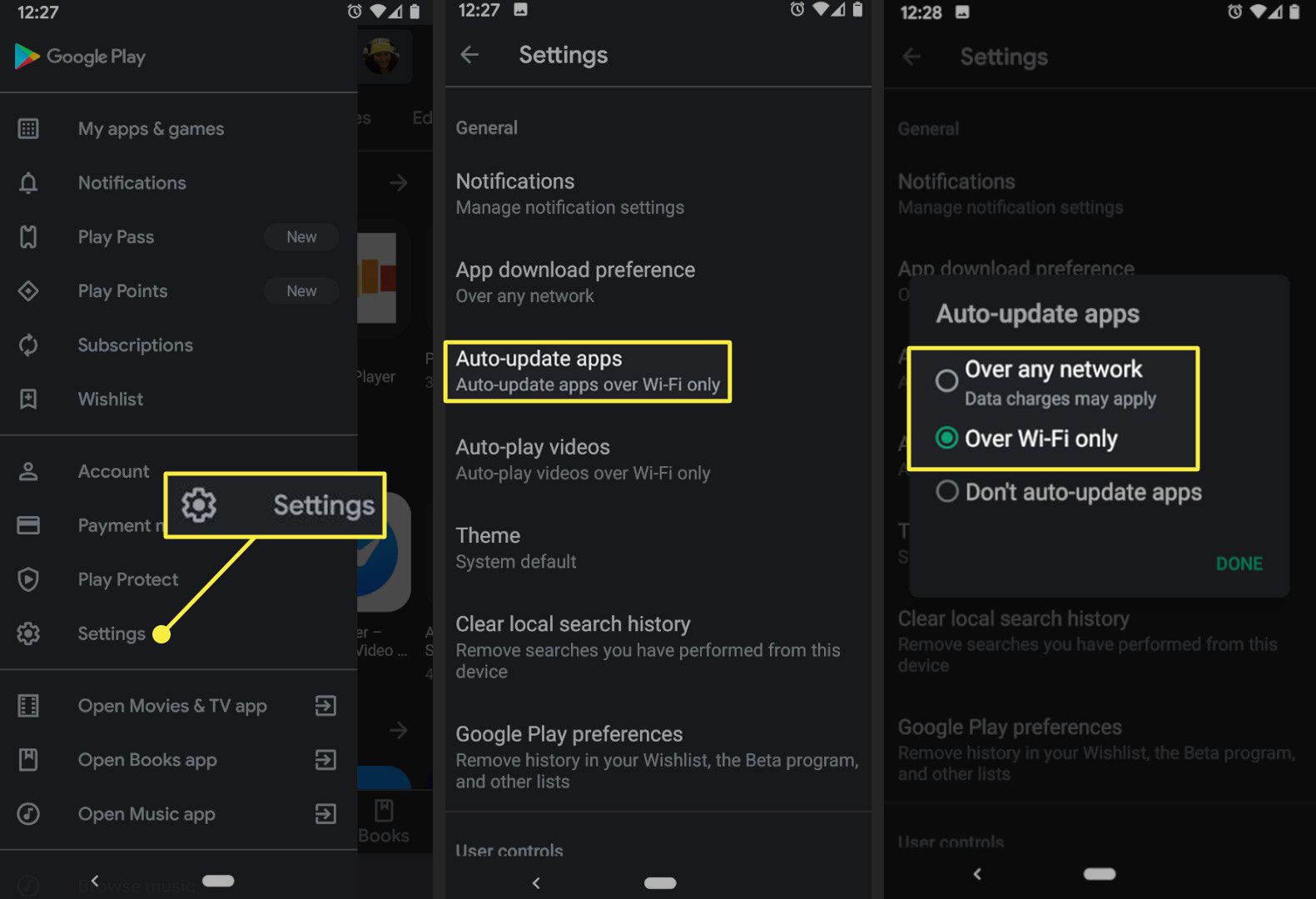
Om automatische updates uit te schakelen, selecteer Apps niet automatisch updaten.
-
Selecteer Klaar wanneer je klaar bent.
Hoe u uw Android OS-versie kunt vinden
Vraagt u zich af welke versie van Android uw telefoon of tablet heeft? U hebt deze informatie nodig voor het geval u uw apparaat moet voorbereiden voordat u het upgradet, of als een app een specifieke Android-versie vereist. Om deze informatie te vinden:
-
Het openen van de Instellingen app.
-
Om te controleren of je de nieuwste versie hebt, tik je op een van beide Over telefoon of Over tablet.
-
U ziet de Android-versie vermeld.